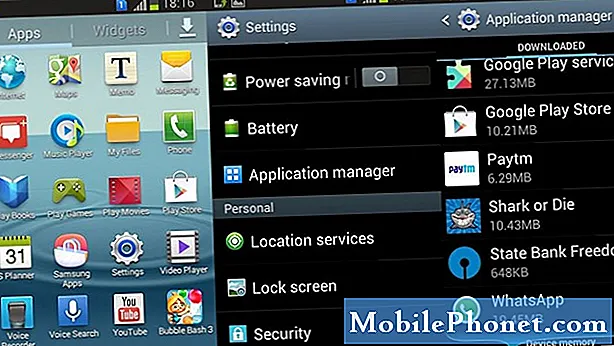
En af de mange måder at optimere en enheds ydeevne er ved at slette uønsket indhold inklusive gamle og ubrugte filer og apps. Bortset fra at sikre ydeevne stabilitet, vil det også hjælpe med at frigøre noget plads på din telefons lagerplads, så det kan allokere flere filer og nye apps.
I dette hurtige videoklip viser jeg dig, hvordan du får dette gjort. Fortsæt med at se for at lære at afinstallere apps fra et Galaxy J6 Plus-håndsæt.
- For at komme i gang skal du stryge op fra bunden af skærmen for at starte Apps-skærm.
- Tryk derefter på Indstillinger.
- Fra Indstillinger menu, vælg Enhedsvedligeholdelse. Dette åbner en skærm, der viser vedligeholdelsesstatus på din telefon.
- Rul ned til bunden af skærmen, og du skal se en liste over optimeringsikoner og kontrolelementer.
- Tryk på Opbevaring for at få vist og administrere din telefons interne lager. Fra Opbevaringsskærm, vil du se, hvor meget plads der bruges til system- / brugerdata, unødvendige data og den tilgængelige plads.
- Rul ned til Brugerdata sektion, tryk derefter på Apps. Dette starter en ny skærm, der indeholder en liste over apps. Disse apps er kategoriseret i to grupper baseret på hvor ofte de bruges. Således vil du se en liste over Sjældent brugte apps og Lejlighedsvis brugte apps.
- Rul ned til, og tryk på for at vælge den app, du vil afinstallere. Du kan vælge mere end én app, der skal afinstalleres fra din telefon på én gang.
- Når du er færdig med at vælge apps, skal du trykke på Afinstaller i øverste højre hjørne af skærmen.
- Tryk derefter på Afinstaller fra pop op-skærmen for at bekræfte.
De valgte apps vil derefter blive afinstalleret fra din telefon og vil derfor ikke længere blive vist på Apps-skærm.
Hvis du er færdig med at afinstallere apps, skal du trykke på Tilbage nøgle for at gå tilbage til Opbevaring skærm og administrer din enhed ved hjælp af andre tilgængelige kontroller.
Bortset fra at afinstallere apps kan du også slette gamle og ubrugte filer fra Videoer, lyd, billeder, og Dokumenter mapper. Tryk blot på hver mappe for at se dens indeholdte filer, og vælg derefter de filer, du vil slette.
For at frigøre lagerplads ved at slette unødvendige midlertidige data inklusive dem, der er cachelagrede, resterende og annoncer, kan du bare trykke på Rens nu-knappen over Brugerdata afsnit.


